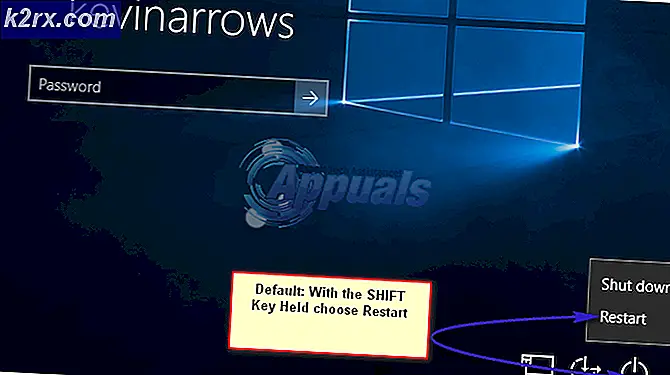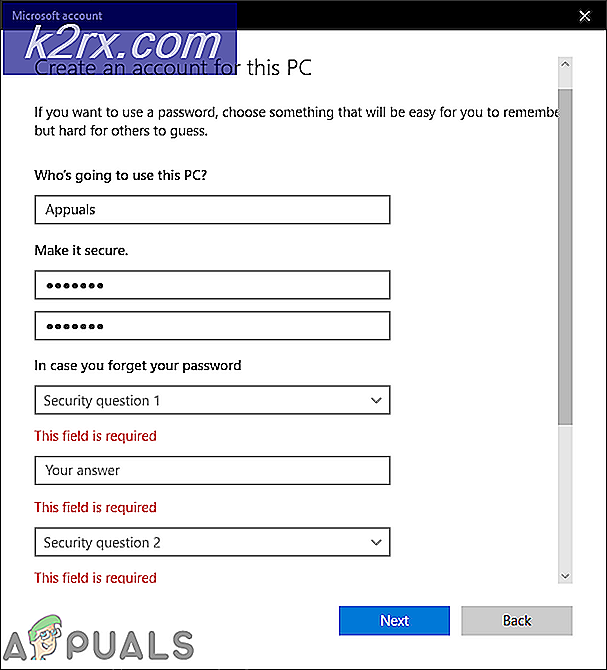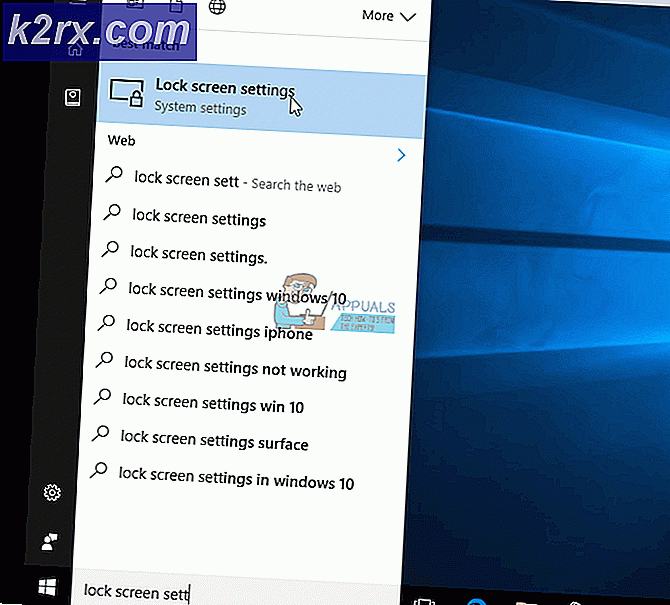Fix: Windows Tidak Dapat Mempersiapkan Komputer untuk Boot ke Tahap Instalasi Berikutnya
Beberapa pengguna menghadapi "Windows tidak dapat mempersiapkan komputer untuk melakukan booting ke tahap penginstalan berikutnya" kesalahan saat mencoba menginstal Windows atau mencoba meningkatkan versi yang sudah ada. Masalah ini tidak eksklusif untuk versi Windows tertentu dan dilaporkan terjadi dengan penginstalan Windows 7, Windows 8.1, dan Windows 10.
Apa yang menyebabkan kesalahan "Windows tidak dapat mempersiapkan komputer untuk boot ke tahap penginstalan berikutnya"?
Kami menyelidiki masalah khusus ini dengan melihat berbagai laporan pengguna dan strategi perbaikan yang mereka gunakan untuk menyelesaikan masalah. Berdasarkan apa yang kami kumpulkan, ada beberapa skenario umum yang pada akhirnya akan memicu pesan kesalahan khusus ini:
Jika saat ini Anda mencari perbaikan yang memungkinkan Anda melewati"Windows tidak dapat mempersiapkan komputer untuk melakukan booting ke tahap penginstalan berikutnya" kesalahan, artikel ini akan memberi Anda beberapa strategi perbaikan potensial.
Di bawah, Anda akan menemukan beberapa perbaikan berbeda yang digunakan oleh pengguna lain dalam situasi yang sama untuk menyelesaikan masalah. Karena metode di bawah ini diurutkan berdasarkan efisiensi dan tingkat keparahan, kami menyarankan Anda untuk mengikutinya sesuai urutan penyajiannya.
Metode 1: Menonaktifkan semua perangkat keras yang tidak perlu
Perbaikan paling efektif saat menghadapi file"Windows tidak dapat mempersiapkan komputer untuk melakukan booting ke tahap penginstalan berikutnya" kesalahan adalah untuk menghapus / menonaktifkan perangkat keras yang tidak perlu. Ini sangat efektif dalam situasi di mana pengguna mencoba untuk memutakhirkan penginstalan Windows yang ada.
Beberapa pengguna berspekulasi bahwa masalah ini dipicu oleh versi BIOS yang disadap pada komputer lama. Ini hanya dilaporkan terjadi jika ada banyak periferal dan perangkat eksternal yang terhubung ke komputer.
Dengan pemikiran ini, lepaskan semua perangkat keras non-kritis seperti perangkat Universal Serial Bus (USB), adaptor jaringan, kartu suara, kartu serial, dll. Jika Anda memiliki beberapa HDD atau SDD, lepaskan semua yang tidak diperlukan selama penginstalan. Selain itu, lepaskan semua drive optik yang saat ini aktif di komputer Anda.
Setelah komputer Anda berjalan dengan perangkat keras minimum, restart komputer Anda dan mulai penginstalan lagi. Kemungkinan Anda akan dapat menyelesaikan proses tanpa melihat kesalahan lagi.
Metode 2: Siapkan media instalasi dengan benar
Pelaku lain yang mungkin akhirnya memicu masalah khusus ini adalah media instalasi yang ditulis dengan buruk. Sejak dipastikan bahwa"Windows tidak dapat mempersiapkan komputer untuk melakukan booting ke tahap penginstalan berikutnya" kesalahan mungkin terjadi jika media tidak disiapkan dengan benar, Anda mungkin dapat menyelesaikan masalah dengan memulai proses lagi dari media penginstalan yang berbeda.
Berikut adalah dua metode berbeda yang dapat Anda ikuti untuk membuat media instalasi Windows. Ikuti mana saja yang tampaknya lebih mudah dilakukan untuk situasi Anda saat ini:
- Membuat DVD atau USB Bootable Windows 7
- Membuat drive USB yang dapat di-boot dengan Rufus atau MediaCreation Tool
Ulangi proses dengan media yang baru dibuat dan lihat apakah Anda masih menemukan"Windows tidak dapat mempersiapkan komputer untuk melakukan booting ke tahap penginstalan berikutnya" kesalahan.
Jika kesalahan masih berlanjut bahkan dengan media instalasi baru, pindah ke metode selanjutnya di bawah ini.
Metode 3: Verifikasi apakah BIOS mendukung versi Windows
Jika Anda mencoba memasang versi Windows yang lebih lama di laptop atau desktop yang lebih baru, ada kemungkinan model BIOS Anda tidak mendukung versi Windows yang Anda coba pasang. Ada banyak kasus yang dilaporkan dengan ini terjadi pada model Mini-PC. Hampir semua model yang lebih baru tidak akan mendukung versi Windows yang lebih lama dari 8.1.
Jika menurut Anda skenario ini mungkin berlaku untuk situasi Anda saat ini, hubungi layanan garansi Anda atau cari online untuk melihat apakah model BIOS yang ada di PC Anda mendukung versi Windows yang Anda coba instal.
Atau, coba instal versi Windows yang lebih baru dan lihat apakah file"Windows tidak dapat mempersiapkan komputer untuk melakukan booting ke tahap penginstalan berikutnya" kesalahan terus berlanjut.
Metode 4: Menghapus semua partisi
Beberapa pengguna yang terpengaruh telah melaporkan bahwa mereka akhirnya dapat melanjutkan penginstalan dan menyelesaikan proses tanpa ekstensi"Windows tidak dapat mempersiapkan komputer untuk melakukan booting ke tahap penginstalan berikutnya" kesalahan hanya setelah mereka menghapus semua partisi dan memulai proses instalasi OS dari awal.
Tentu saja, ini bisa menjadi ketidaknyamanan yang besar jika Anda hanya mencoba untuk meningkatkan penginstalan Windows yang ada, tetapi jika Anda sampai sejauh ini tanpa hasil, Anda tidak benar-benar punya pilihan lain.
Tetapi jika ada yang salah, kami menyarankan Anda untuk membuat cadangan Image Sistem Windows sebelum Anda melanjutkan dengan penghapusan semua partisi yang tersedia. Anda dapat mengikuti artikel ini (sini) untuk mengetahui langkah-langkah tentang cara membuat cadangan Image Sistem.
Setelah cadangan ada, restart komputer Anda dan paksa komputer Anda untuk boot dari media instalasi. Saat Anda mencapai layar di mana Anda bisa memilih tempat untuk menginstal OS, hapus setiap partisi yang tersedia dan buat yang baru dari ruang yang tidak dapat dialokasikan.
Selanjutnya, lanjutkan dengan penginstalan Windows secara normal dan Anda seharusnya tidak lagi menemukan file"Windows tidak dapat mempersiapkan komputer untuk melakukan booting ke tahap penginstalan berikutnya" kesalahan.